Gitpod Self-HostedをオンプレKubernetesにインストールする
GitpodとはWeb IDEのことです。
注目したのはGitLabと連携できて開発環境を自動構築できるところです。
これをオンプレミスで構築すれば、セキュリティ要件でクラウドにデータを保存できない
プロジェクトでも、443ポートだけ通せばテレワークで作業できるのでは?
安価なchromebookだけ渡しておけばどこでも仕事できるのでは?
と思いましたのでSelf-Hosted版を構築してみました。
結構大変でしたので誰かの参考になれば幸いです。
構築環境
今回はテスト目的なので、以下の図のように
必要なサーバーを全て1台のESXi上で起動しています。
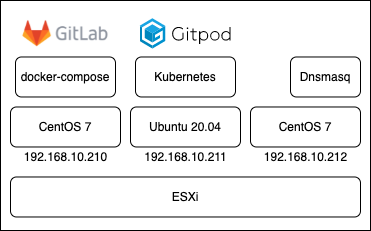
【GitLab】
前回構築したGitLab
を利用しています。
正規の証明書でHTTPSアクセスできるようにしてください。
【Kubernetes】
Ubuntuにkubeadmでシングルノードクラスター構成でインストールしました。
コンテナランタイムはDockerです。
ubuntu@gitpod:~$ cat /etc/os-release
NAME="Ubuntu"
VERSION="20.04.2 LTS (Focal Fossa)"
ID=ubuntu
ID_LIKE=debian
PRETTY_NAME="Ubuntu 20.04.2 LTS"
VERSION_ID="20.04"
HOME_URL="https://www.ubuntu.com/"
SUPPORT_URL="https://help.ubuntu.com/"
BUG_REPORT_URL="https://bugs.launchpad.net/ubuntu/"
PRIVACY_POLICY_URL="https://www.ubuntu.com/legal/terms-and-policies/privacy-policy"
VERSION_CODENAME=focal
UBUNTU_CODENAME=focal
ubuntu@gitpod:~$ kubectl get nodes
NAME STATUS ROLES AGE VERSION
gitpod Ready control-plane,master 10m v1.20.7
ネットワークにはFlannel、LoadBalancerにはMetalLBを利用しています。
その辺りの設定はこちら
と一緒です。
ubuntu@gitpod:~$ kubectl get all --all-namespaces
NAMESPACE NAME READY STATUS RESTARTS AGE
kube-system pod/coredns-74ff55c5b-2p6gg 1/1 Running 0 10m
kube-system pod/coredns-74ff55c5b-nqxlk 1/1 Running 0 10m
kube-system pod/etcd-gitpod 1/1 Running 0 10m
kube-system pod/kube-apiserver-gitpod 1/1 Running 0 10m
kube-system pod/kube-controller-manager-gitpod 1/1 Running 0 3m19s
kube-system pod/kube-flannel-ds-hgfjf 1/1 Running 0 10m
kube-system pod/kube-proxy-lqqp6 1/1 Running 0 10m
kube-system pod/kube-scheduler-gitpod 1/1 Running 0 10m
metallb-system pod/controller-675995489c-m6mmd 1/1 Running 0 7m45s
metallb-system pod/speaker-5zm87 1/1 Running 0 7m45s
NAMESPACE NAME TYPE CLUSTER-IP EXTERNAL-IP PORT(S) AGE
default service/kubernetes ClusterIP 10.96.0.1 <none> 443/TCP 11m
kube-system service/kube-dns ClusterIP 10.96.0.10 <none> 53/UDP,53/TCP,9153/TCP 10m
NAMESPACE NAME DESIRED CURRENT READY UP-TO-DATE AVAILABLE NODE SELECTOR AGE
kube-system daemonset.apps/kube-flannel-ds 1 1 1 1 1 <none> 10m
kube-system daemonset.apps/kube-proxy 1 1 1 1 1 kubernetes.io/os=linux 10m
metallb-system daemonset.apps/speaker 1 1 1 1 1 kubernetes.io/os=linux 7m45s
NAMESPACE NAME READY UP-TO-DATE AVAILABLE AGE
kube-system deployment.apps/coredns 2/2 2 2 10m
metallb-system deployment.apps/controller 1/1 1 1 7m45s
NAMESPACE NAME DESIRED CURRENT READY AGE
kube-system replicaset.apps/coredns-74ff55c5b 2 2 2 10m
metallb-system replicaset.apps/controller-675995489c 1 1 1 7m45s
加えて、Dynamic ProvisioningができるVolumeが必要です。
今回はテストなのでhostPathを利用しています。
設定方法など詳しくは
こちら
をご確認ください。
ubuntu@gitpod:~$ kubectl get sc
NAME PROVISIONER RECLAIMPOLICY VOLUMEBINDINGMODE ALLOWVOLUMEEXPANSION AGE
standard (default) kubernetes.io/host-path Delete Immediate false 100s
Helm を使うのでインストールしてください。
ubuntu@gitpod:~$ helm version
version.BuildInfo{Version:"v3.6.0", GitCommit:"7f2df6467771a75f5646b7f12afb408590ed1755", GitTreeState:"clean", GoVersion:"go1.16.3"}
GitpodにはHTTPS証明書が必要です。
Let’s Encrypt証明書を発行するためにCertbotをインストールしてください。
インストール方法はこちら
をご確認ください。
ubuntu@gitpod:~$ certbot --version
certbot 1.16.0
UbuntuのスペックはCPU4コアメモリ8GBで構築しています。
CPU2コアだとスペック不足で起動できませんでした。
あとUbuntuにインストールした場合32GBディスクを使用しました。
ubuntu@gitpod:~$ df -h
Filesystem Size Used Avail Use% Mounted on
udev 3.9G 0 3.9G 0% /dev
tmpfs 797M 5.3M 791M 1% /run
/dev/mapper/ubuntu--vg-ubuntu--lv 78G 32G 43G 44% /
tmpfs 3.9G 0 3.9G 0% /dev/shm
tmpfs 5.0M 0 5.0M 0% /run/lock
tmpfs 3.9G 0 3.9G 0% /sys/fs/cgroup
/dev/sda2 976M 107M 803M 12% /boot
/dev/loop0 100M 100M 0 100% /snap/core/11167
/dev/loop1 43M 43M 0 100% /snap/certbot/1201
/dev/loop3 56M 56M 0 100% /snap/core18/2066
/dev/loop7 32M 32M 0 100% /snap/snapd/10707
/dev/loop8 33M 33M 0 100% /snap/snapd/12057
/dev/loop5 62M 62M 0 100% /snap/core20/1026
/dev/loop2 56M 56M 0 100% /snap/core18/1944
/dev/loop4 70M 70M 0 100% /snap/lxd/19188
/dev/loop6 68M 68M 0 100% /snap/lxd/20326
tmpfs 797M 0 797M 0% /run/user/1000
【Dnsmasq】
gitpodは以下のようなワイルドカードドメインの名前解決ができないといけません。
your-domain.com *.your-domain.com *.ws.your-domain.com
hostsファイルじゃワイルドカードが解決できないので、
別途
dnsmasqを使ったDNSサーバ
を構築しました。
インストール
準備ができましたら 公式の手順 に従いインストールを進めます。
values.custom.yamlを作成します。
ランダムな文字列に置き換えてください。
ubuntu@gitpod:~$ cat values.custom.yaml
minio:
accessKey: Fc73FWttRdCV
secretKey: KPhH7R4XnmVv
ドキュメントのバージョンは0.9.0ですが、Helmはまだ0.8.0だったのでそちらで進めます。
ubuntu@gitpod:~$ helm repo add gitpod.io https://charts.gitpod.io
"gitpod.io" has been added to your repositories
ubuntu@k8s:~$ helm search repo gitpod
NAME CHART VERSION APP VERSION DESCRIPTION
gitpod.io/gitpod 0.8.0 0.1.5 The core chart for Gitpod
gitpod.io/gitpod-selfhosted 0.4.0 0.1.5 The configuration chart for your Gitpod install...
ubuntu@gitpod:~$ helm install -f values.custom.yaml gitpod gitpod.io/gitpod --version=0.8.0
しばらく待つと以下のエラーになると思います。
Error: failed post-install: timed out waiting for the condition
podを確認すると色々起動できていませんね。
一つずつ解決していきます。
ubuntu@gitpod:~$ kubectl get po
NAME READY STATUS RESTARTS AGE
blobserve-7cbc7c58f-wh4kx 1/1 Running 0 7m8s
content-service-77bc5dc767-n4ftw 1/1 Running 0 7m7s
dashboard-6b599d77f5-2b4fn 1/1 Running 0 7m8s
image-builder-55bb474c5f-6slx9 2/2 Running 0 7m8s
messagebus-75b7dddf5b-kkpfq 1/1 Running 0 7m8s
minio-7b4d8ddbd8-b42pt 0/1 CrashLoopBackOff 4 7m7s
mysql-7cbb9c9586-scv9g 0/1 PodInitializing 0 7m8s
proxy-88f4c9674-8qvjz 0/1 ContainerCreating 0 7m8s
registry-6d64cf7dc9-fhtsl 1/1 Running 0 7m8s
registry-facade-nzx2b 0/1 ContainerCreating 0 7m8s
server-696b5547b5-b5k74 0/1 Init:1/2 0 7m7s
ws-daemon-g9gsn 0/1 Init:0/2 0 7m8s
ws-manager-78f47f75d7-s7tf6 1/1 Running 0 7m7s
ws-manager-bridge-58f9774b79-f8thz 0/1 Init:0/2 0 7m7s
ws-proxy-866d5b7f9d-8hrld 0/1 ContainerCreating 0 7m7s
ws-scheduler-8967565c6-274vq 1/1 Running 0 7m7s
まずminioを修正します。
ログを確認すると以下のエラーになっていると思います。
ubuntu@gitpod:~$ kubectl logs minio-7b4d8ddbd8-b42pt
You are running an older version of MinIO released 6 months ago
Update: Run `mc admin update`
ERROR Unable to initialize backend: Unable to write to the backend
> Please ensure MinIO binary has write permissions for the backend
HINT:
Use 'sudo chown -R <your-username> /export && sudo chmod u+rxw /export' to provide sufficient permissions.
これはhostPathを利用していることが原因なんですかね?
ヒントの通りhostPathのマウント先の権限を変更します。
ubuntu@gitpod:~$ kubectl get pv
NAME CAPACITY ACCESS MODES RECLAIM POLICY STATUS CLAIM STORAGECLASS REASON AGE
pvc-6ef4faa3-2202-4ef7-a889-10746bf3eec4 8Gi RWO Delete Bound default/mysql standard 9m26s
pvc-9b63eba8-a154-4164-96a0-2b1c706facfb 500Gi RWO Delete Bound default/minio standard 9m26s
ubuntu@gitpod:~$ kubectl describe pv pvc-9b63eba8-a154-4164-96a0-2b1c706facfb
Name: pvc-9b63eba8-a154-4164-96a0-2b1c706facfb
Labels: <none>
Annotations: kubernetes.io/createdby: hostpath-dynamic-provisioner
pv.kubernetes.io/bound-by-controller: yes
pv.kubernetes.io/provisioned-by: kubernetes.io/host-path
Finalizers: [kubernetes.io/pv-protection]
StorageClass: standard
Status: Bound
Claim: default/minio
Reclaim Policy: Delete
Access Modes: RWO
VolumeMode: Filesystem
Capacity: 500Gi
Node Affinity: <none>
Message:
Source:
Type: HostPath (bare host directory volume)
Path: /tmp/hostpath_pv/6ee2885c-fe1c-449b-b58f-c102f2096101
HostPathType:
Events: <none>
ubuntu@gitpod:~$ sudo chown -R ubuntu.ubuntu /tmp/hostpath_pv/6ee2885c-fe1c-449b-b58f-c102f2096101
ubuntu@gitpod:~$ kubectl delete po minio-7b4d8ddbd8-b42pt
minioが無事起動しました。
ubuntu@gitpod:~$ kubectl get po
NAME READY STATUS RESTARTS AGE
blobserve-7cbc7c58f-wh4kx 1/1 Running 0 15m
content-service-77bc5dc767-n4ftw 1/1 Running 0 15m
dashboard-6b599d77f5-2b4fn 1/1 Running 0 15m
image-builder-55bb474c5f-6slx9 2/2 Running 0 15m
messagebus-75b7dddf5b-kkpfq 1/1 Running 0 15m
minio-7b4d8ddbd8-lbvpj 1/1 Running 0 34s
mysql-7cbb9c9586-scv9g 1/1 Running 0 15m
proxy-88f4c9674-8qvjz 0/1 ContainerCreating 0 15m
registry-6d64cf7dc9-fhtsl 1/1 Running 0 15m
registry-facade-nzx2b 0/1 ContainerCreating 0 15m
server-696b5547b5-b5k74 1/1 Running 0 15m
ws-daemon-g9gsn 0/1 Init:0/2 0 15m
ws-manager-78f47f75d7-s7tf6 1/1 Running 0 15m
ws-manager-bridge-58f9774b79-f8thz 1/1 Running 0 15m
ws-proxy-866d5b7f9d-8hrld 0/1 ContainerCreating 0 15m
ws-scheduler-8967565c6-274vq 1/1 Running 0 15m
次はws-daemonを修正します。
こちらはトラブルシューティング
に解決方法が書いてあります。
僕の環境では以下のパスでした。
ubuntu@gitpod:~$ cat values.custom.yaml
minio:
accessKey: Fc73FWttRdCV
secretKey: KPhH7R4XnmVv
components:
wsDaemon:
containerRuntime:
nodeRoots:
- /run/containerd/io.containerd.runtime.v2.task/moby/
ubuntu@gitpod:~$ helm upgrade --install -f values.custom.yaml gitpod gitpod.io/gitpod --version=0.8.0
今度はタイムアウトしないと思います。
Release "gitpod" has been upgraded. Happy Helming!
NAME: gitpod
LAST DEPLOYED: Tue Jun 8 09:56:03 2021
NAMESPACE: default
STATUS: deployed
REVISION: 2
TEST SUITE: None
ここまで来ればあとはproxyなど証明書関連が残ると思います。
ubuntu@gitpod:~$ kubectl get po
NAME READY STATUS RESTARTS AGE
blobserve-7cbc7c58f-wh4kx 1/1 Running 0 20m
content-service-77bc5dc767-n4ftw 1/1 Running 0 20m
dashboard-6b599d77f5-2b4fn 1/1 Running 0 20m
image-builder-8f58897b9-nd4sq 2/2 Running 0 44s
messagebus-75b7dddf5b-kkpfq 1/1 Running 0 20m
minio-7b4d8ddbd8-lbvpj 1/1 Running 0 5m27s
mysql-7cbb9c9586-scv9g 1/1 Running 0 20m
proxy-744df87ccf-hbcbk 0/1 ContainerCreating 0 44s
proxy-88f4c9674-8qvjz 0/1 ContainerCreating 0 20m
registry-6d64cf7dc9-fhtsl 1/1 Running 0 20m
registry-facade-nzx2b 0/1 ContainerCreating 0 20m
server-696b5547b5-b5k74 1/1 Running 0 20m
ws-daemon-4vknh 1/1 Running 0 40s
ws-manager-7dcd698c76-m7rff 1/1 Running 0 44s
ws-manager-bridge-58f9774b79-f8thz 1/1 Running 0 20m
ws-proxy-866d5b7f9d-8hrld 0/1 ContainerCreating 0 20m
ws-scheduler-8967565c6-274vq 1/1 Running
ドメインとhttpsを構成する
こちら の手順に進みます。
MetalLBの設定で以下のIPになっています。
ubuntu@gitpod:~$ kubectl describe svc proxy | grep -i ingress
LoadBalancer Ingress: 192.168.10.240
values.custom.yamlをさらに変更します。
今回hostnameはgitpod.tsuchinokometal.comとしています。
ご自身のドメインに書き換えてください。
ubuntu@gitpod:~$ cat values.custom.yaml
minio:
accessKey: Fc73FWttRdCV
secretKey: KPhH7R4XnmVv
hostname: gitpod.tsuchinokometal.com
components:
wsDaemon:
containerRuntime:
nodeRoots:
- /run/containerd/io.containerd.runtime.v2.task/moby/
proxy:
loadBalancerIP: 192.168.10.240
Let’s Encrypt証明書を発行します。
こちら
が参考になると思いますが、
手順は公式そのままですね。
rootで実行しました。
root@gitpod:~# export DOMAIN=gitpod.tsuchinokometal.com
root@gitpod:~# export EMAIL=[あなたのメールアドレス]
root@gitpod:~# export WORKDIR=$PWD/letsencrypt
root@gitpod:~# certbot certonly --config-dir $WORKDIR/config --work-dir $WORKDIR/work --logs-dir $WORKDIR/logs --manual --preferred-challenges=dns --email $EMAIL --server https://acme-v02.api.letsencrypt.org/directory --agree-tos -d *.ws.$DOMAIN -d *.$DOMAIN -d $DOMAIN
発行された証明書などをコピーします。
root@gitpod:~# mkdir -p /home/ubuntu/secrets/https-certificates
root@gitpod:~# find $WORKDIR/config/live -name "*.pem" -exec cp {} /home/ubuntu/secrets/https-certificates \;
root@gitpod:~# chown -R ubuntu.ubuntu /home/ubuntu/secrets/
シークレットを作成し、反映します。
ubuntu@gitpod:~$ openssl dhparam -out secrets/https-certificates/dhparams.pem 2048
ubuntu@gitpod:~$ kubectl create secret generic https-certificates --from-file=secrets/https-certificates
secret/https-certificates created
ubuntu@gitpod:~$ helm upgrade --install -f values.custom.yaml gitpod gitpod.io/gitpod --version=0.8.0
ようやく全てのpodがRUNNINGになりました。
ubuntu@gitpod:~$ kubectl get po
NAME READY STATUS RESTARTS AGE
blobserve-59c5d8994-7tcbd 1/1 Running 0 84s
content-service-b6dd66dcb-h8hmc 1/1 Running 0 84s
dashboard-789cf75d88-c77nd 1/1 Running 0 84s
image-builder-8576b578b-cns4q 2/2 Running 0 84s
messagebus-559bb6896c-w24s2 1/1 Running 0 84s
minio-7b4d8ddbd8-lbvpj 1/1 Running 0 14m
mysql-7cbb9c9586-scv9g 1/1 Running 0 29m
proxy-5f67f7fd7c-n8twg 1/1 Running 0 84s
registry-6d64cf7dc9-fhtsl 1/1 Running 0 29m
registry-facade-sznt7 1/1 Running 0 67s
server-7d94d9c9f6-xbpdw 1/1 Running 0 84s
ws-daemon-jjnjr 1/1 Running 0 77s
ws-manager-68ccf9885c-nhnz6 1/1 Running 0 84s
ws-manager-bridge-74ff44975d-5ptdx 1/1 Running 0 84s
ws-proxy-8597994c89-8djvq 1/1 Running 0 83s
ws-scheduler-6865698f45-7khgm 1/1 Running 0 83s
ではgitpodにアクセスしてみますが、まず色々名前解決できないといけません。
僕の場合はDnsmasqを以下の設定としました。
[centos@dns ~]$ sudo cat /etc/dnsmasq.conf
no-hosts
addn-hosts=/etc/hosts_dnsmasq
log-queries
log-facility=/var/log/dnsmasq/dnsmasq.log
port=53
bogus-priv
resolv-file=/etc/dnsmasq_resolv.conf
strict-order
domain-needed
cache-size=0
address=/gitpod.tsuchinokometal.com/192.168.10.240
address=/ws.gitpod.tsuchinokometal.com/192.168.10.240
address=/example.tsuchinokometal.com/192.168.10.210
では僕の環境ではhttps://gitpod.tsuchinokometal.comにブラウザでアクセスします。
ご自身のドメインに書き換えてください。
以下の画面が表示されたら成功です。
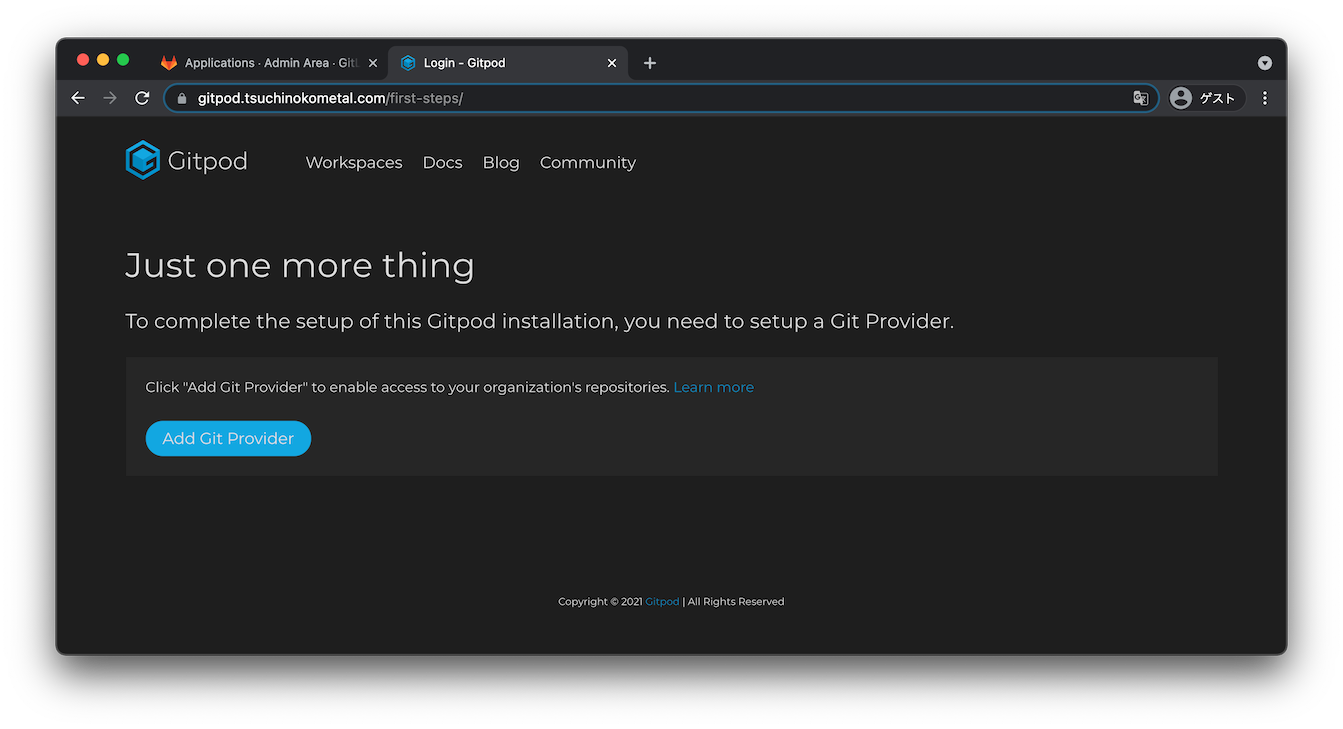
GitLab連携
こちら の手順を進めます。
GitLabのホスト名を入力します。
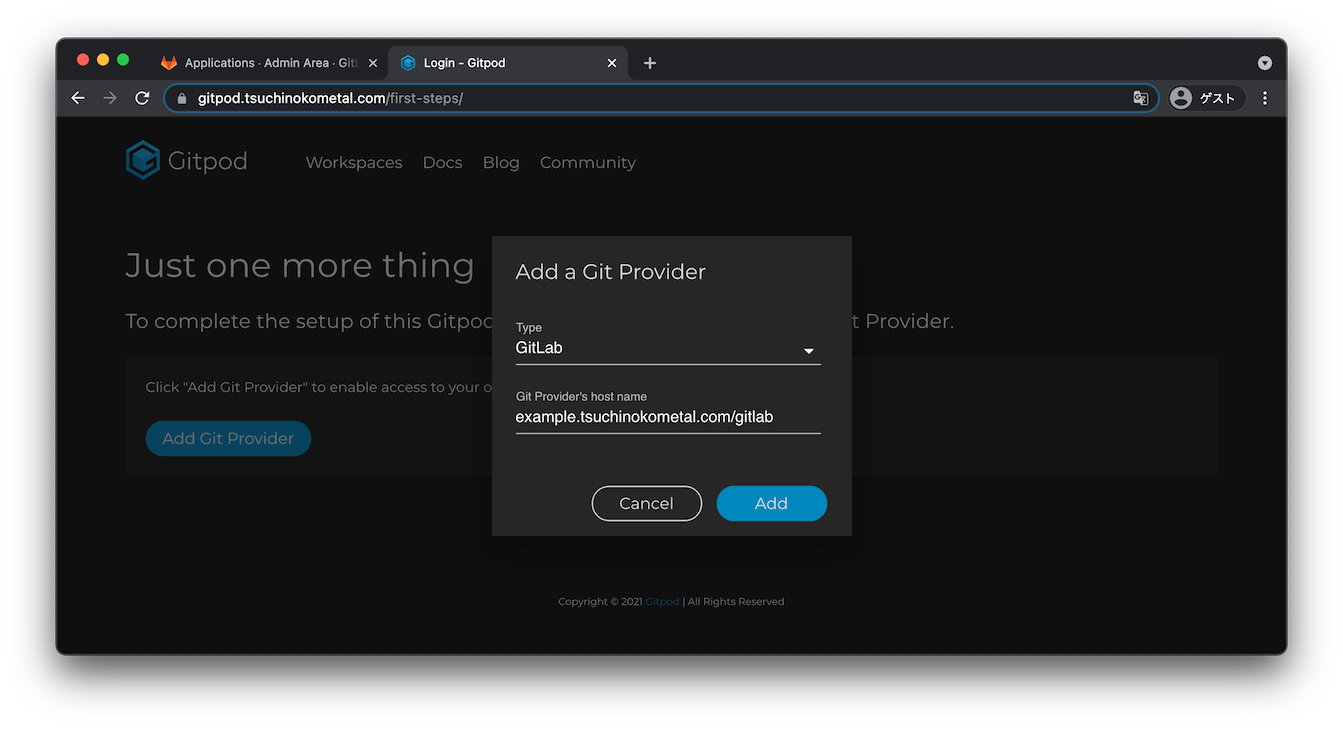
次の画面で表示されるRedirect URLをコピーして、
GitLabでアプリケーションを作成します。
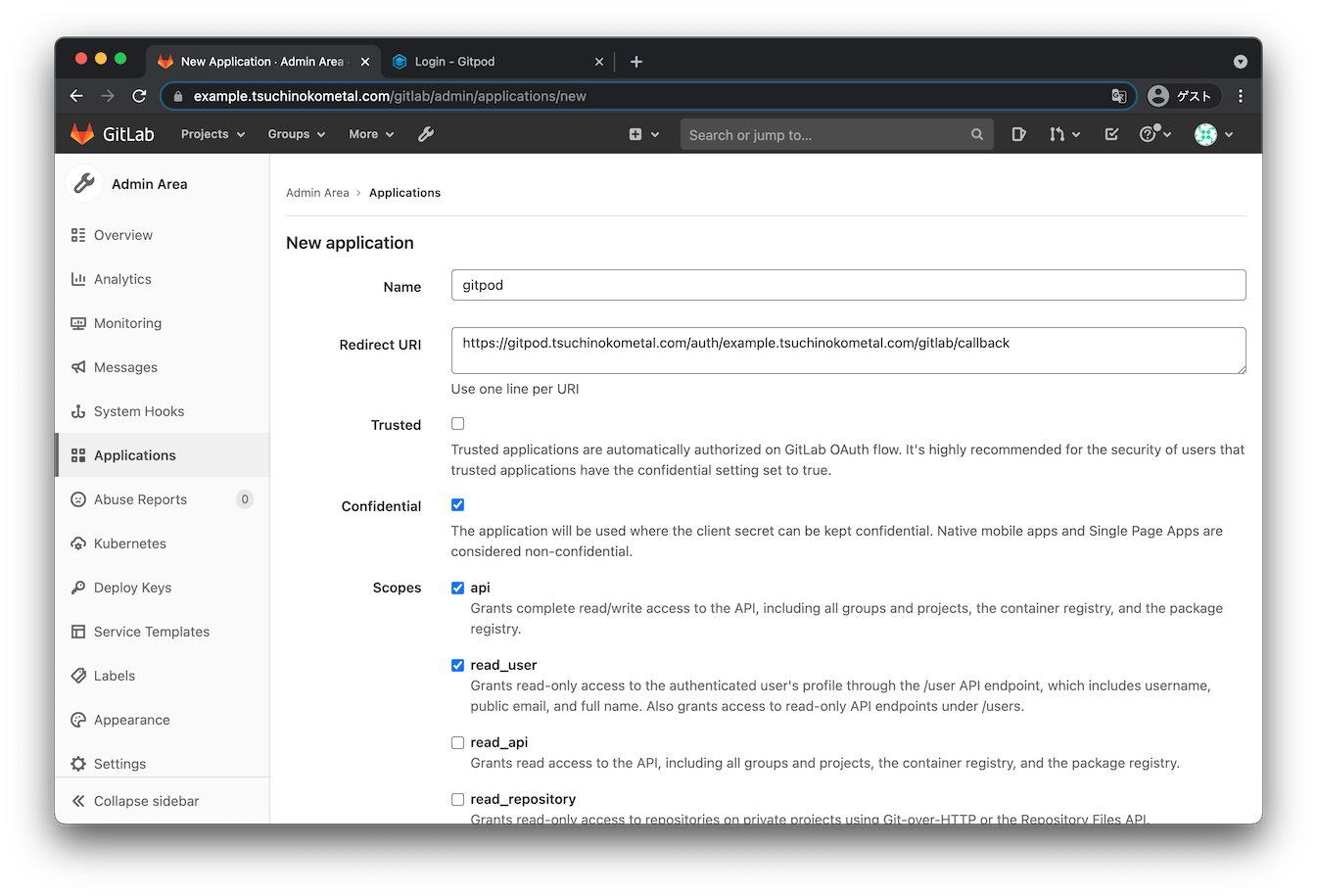
作成されたApplication IDとSecretをコピーします。
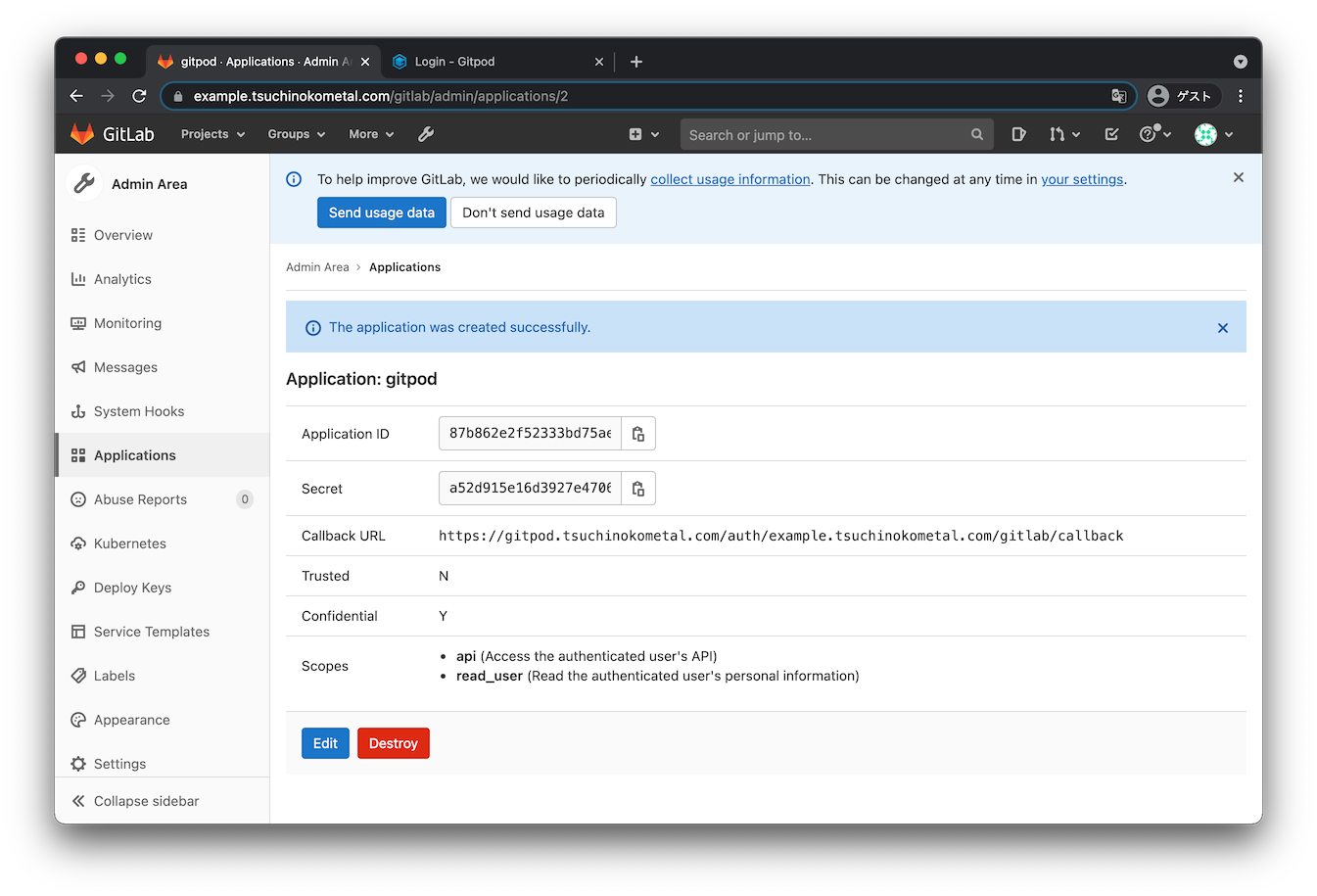
GitPod設定画面で貼り付けます。
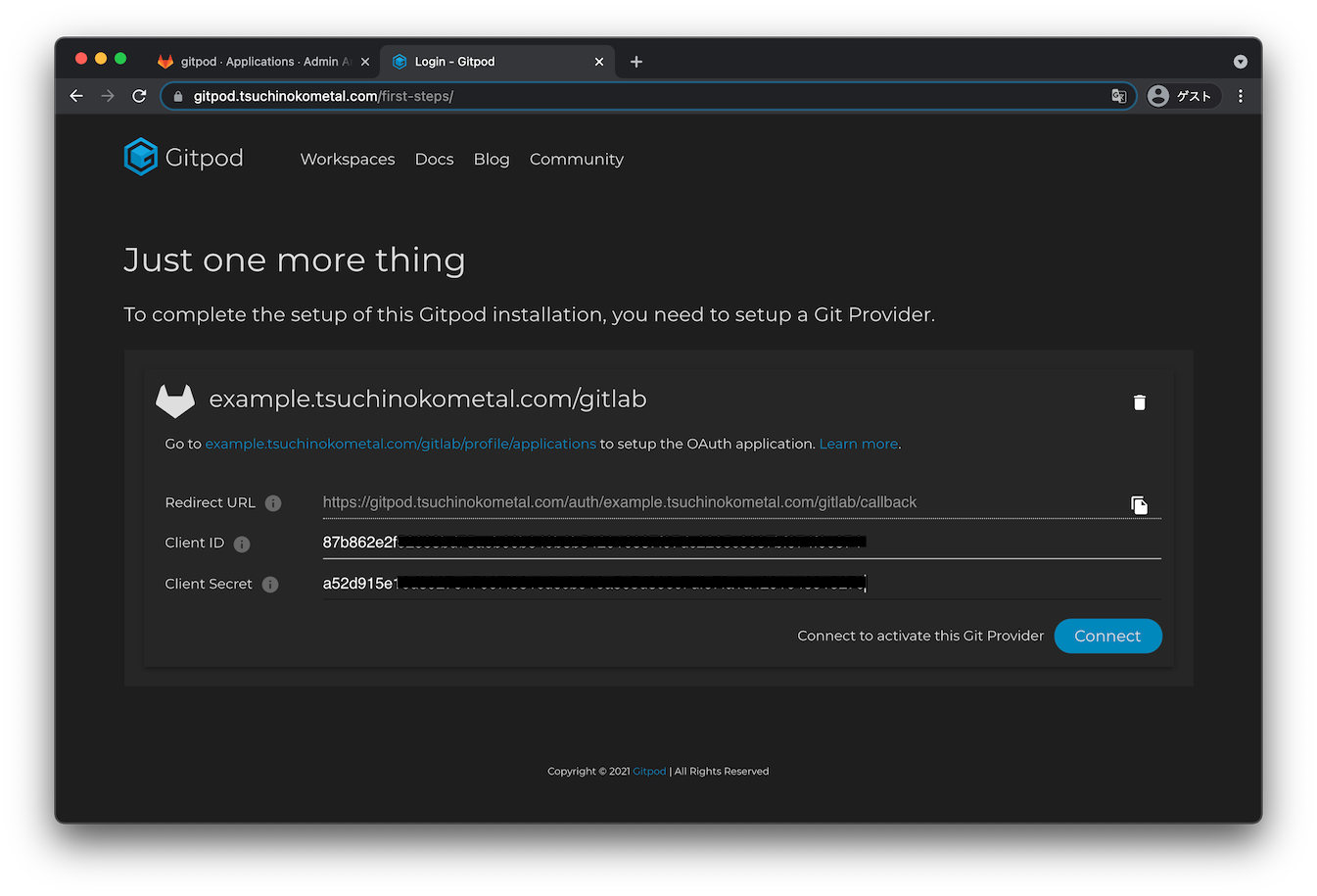
Connectをクリックします。
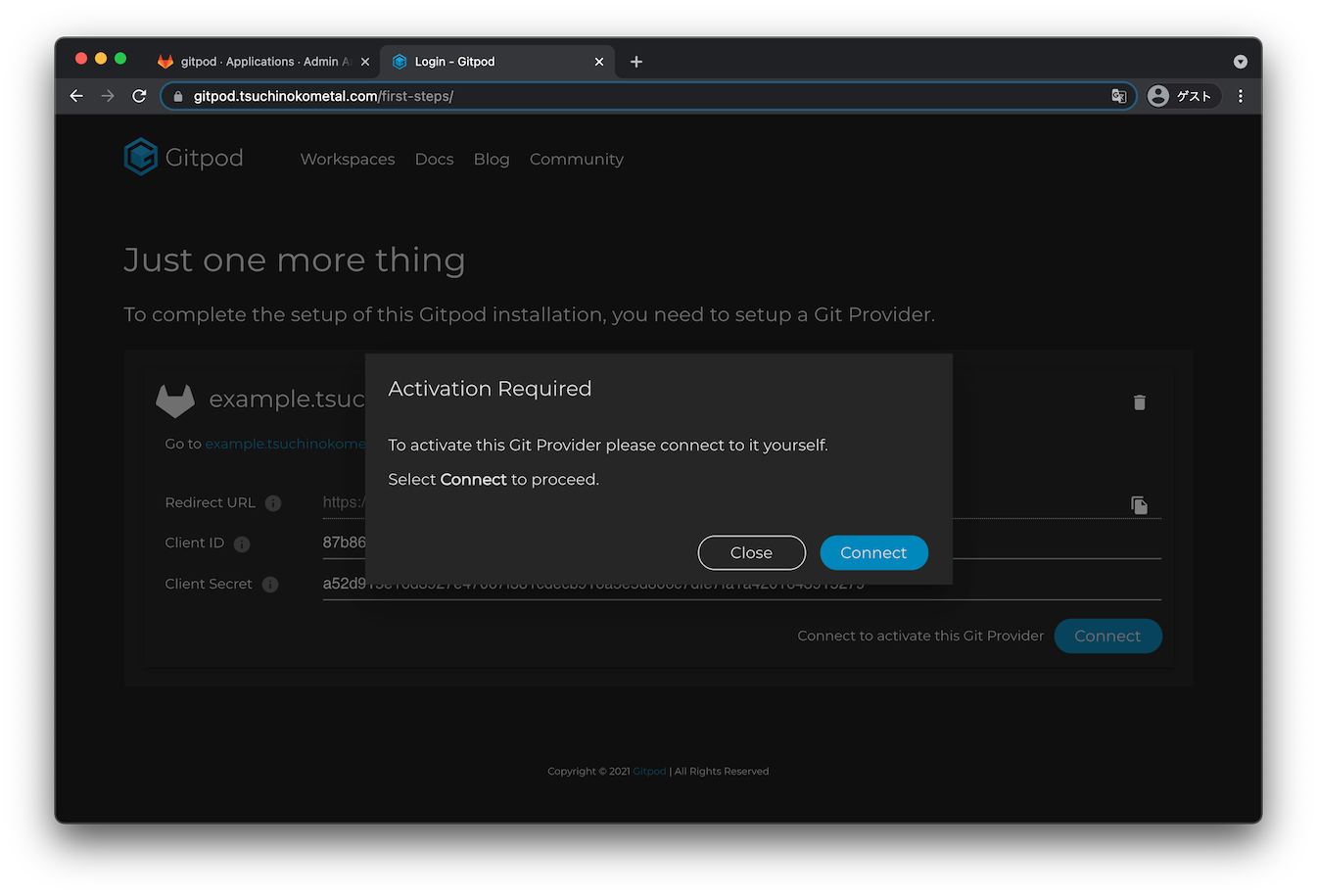
Authorizeをクリックします。
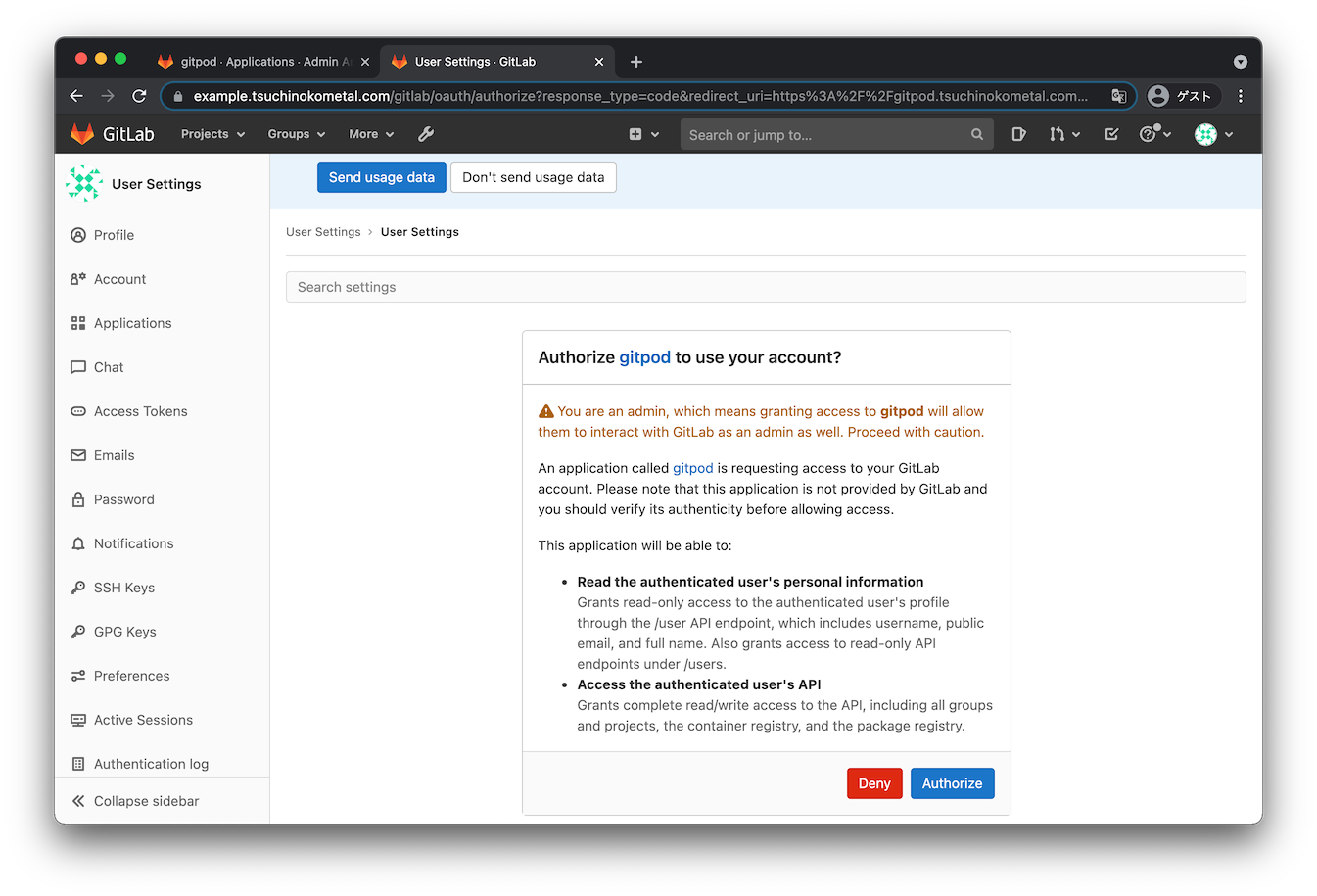
Accept to continueをクリックします。
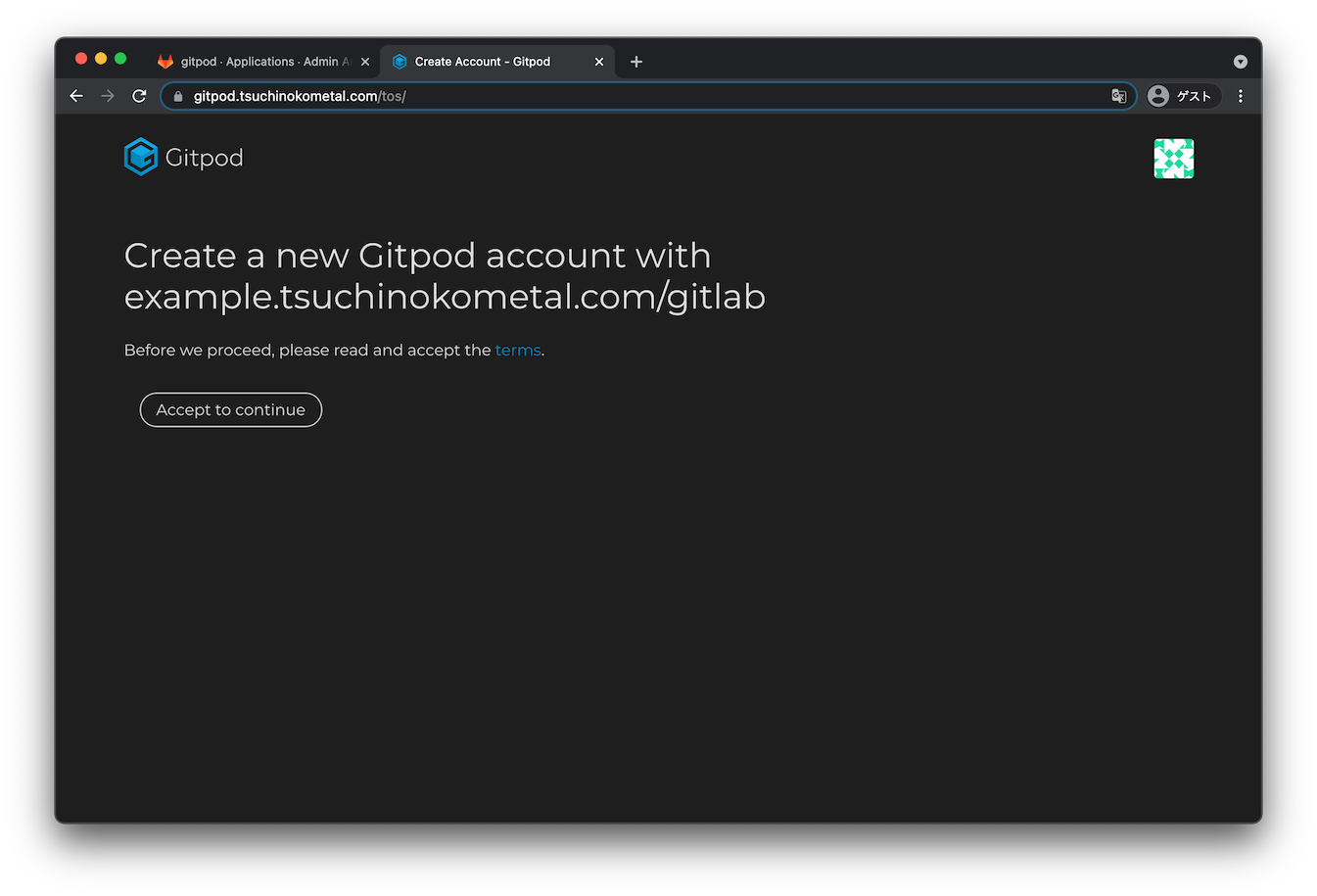
これで設定は完了のようです。
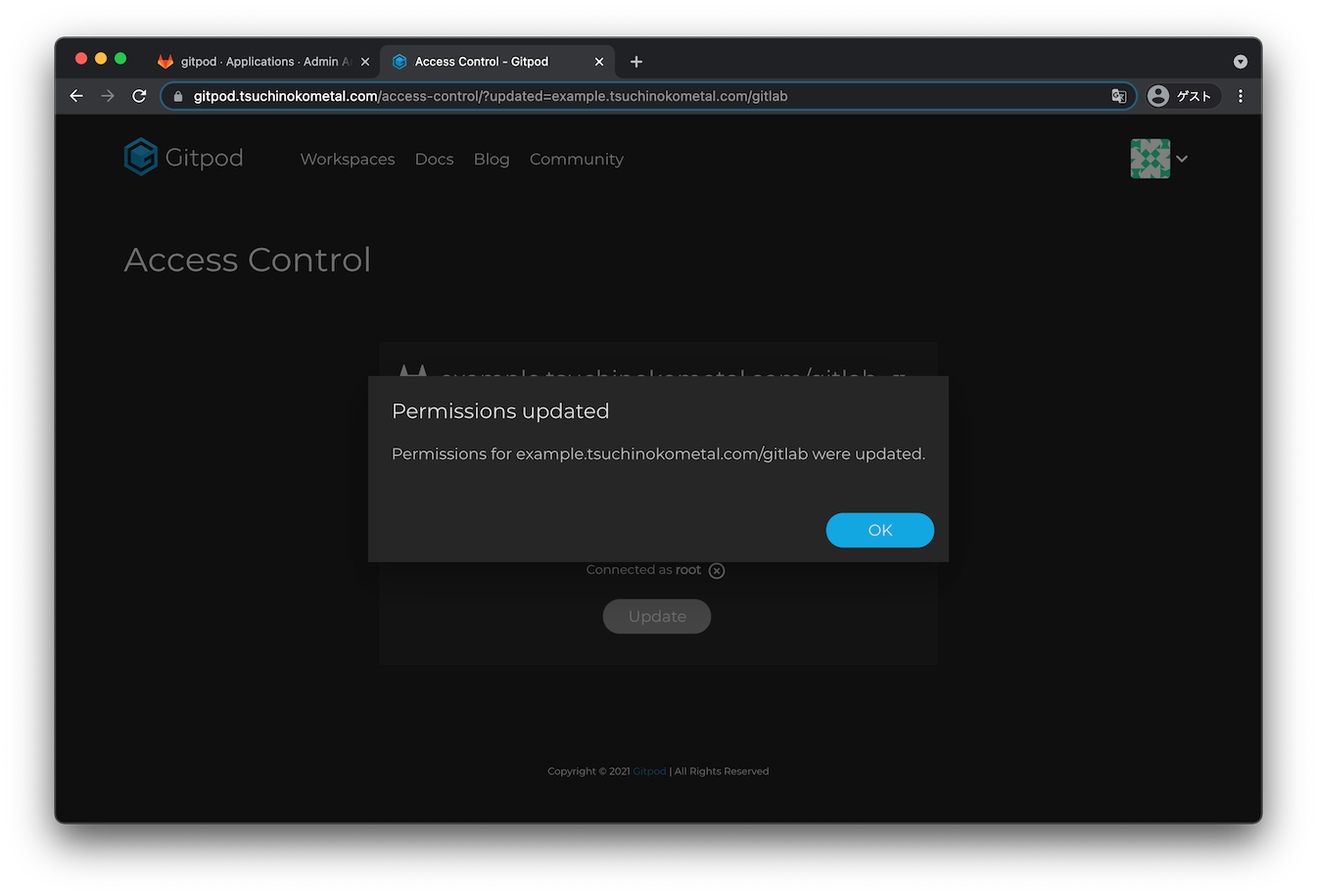
では早速GitPodを起動してみましょう。
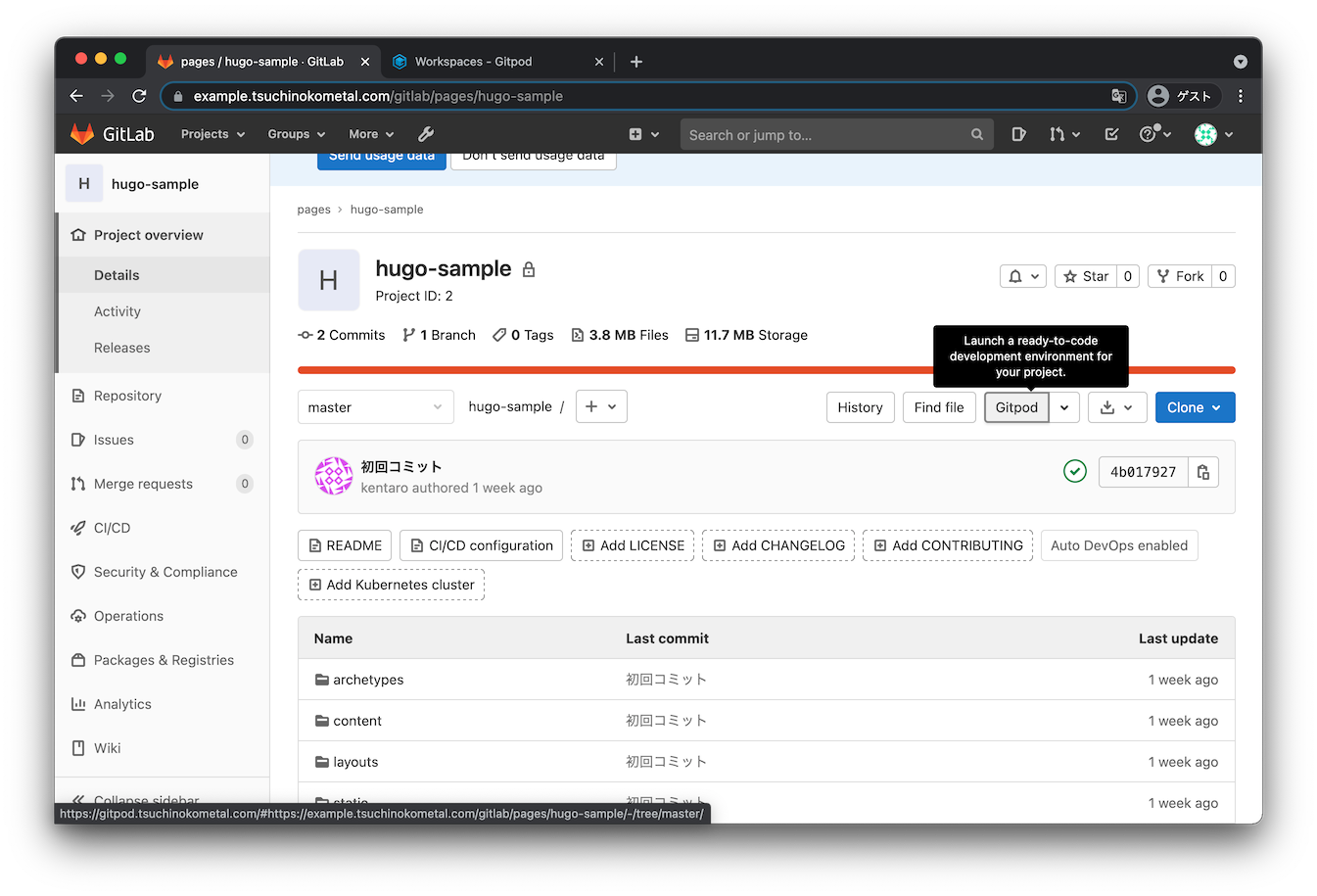
初回はかなり時間かかります。
しばらく放っておいた方がいいです。
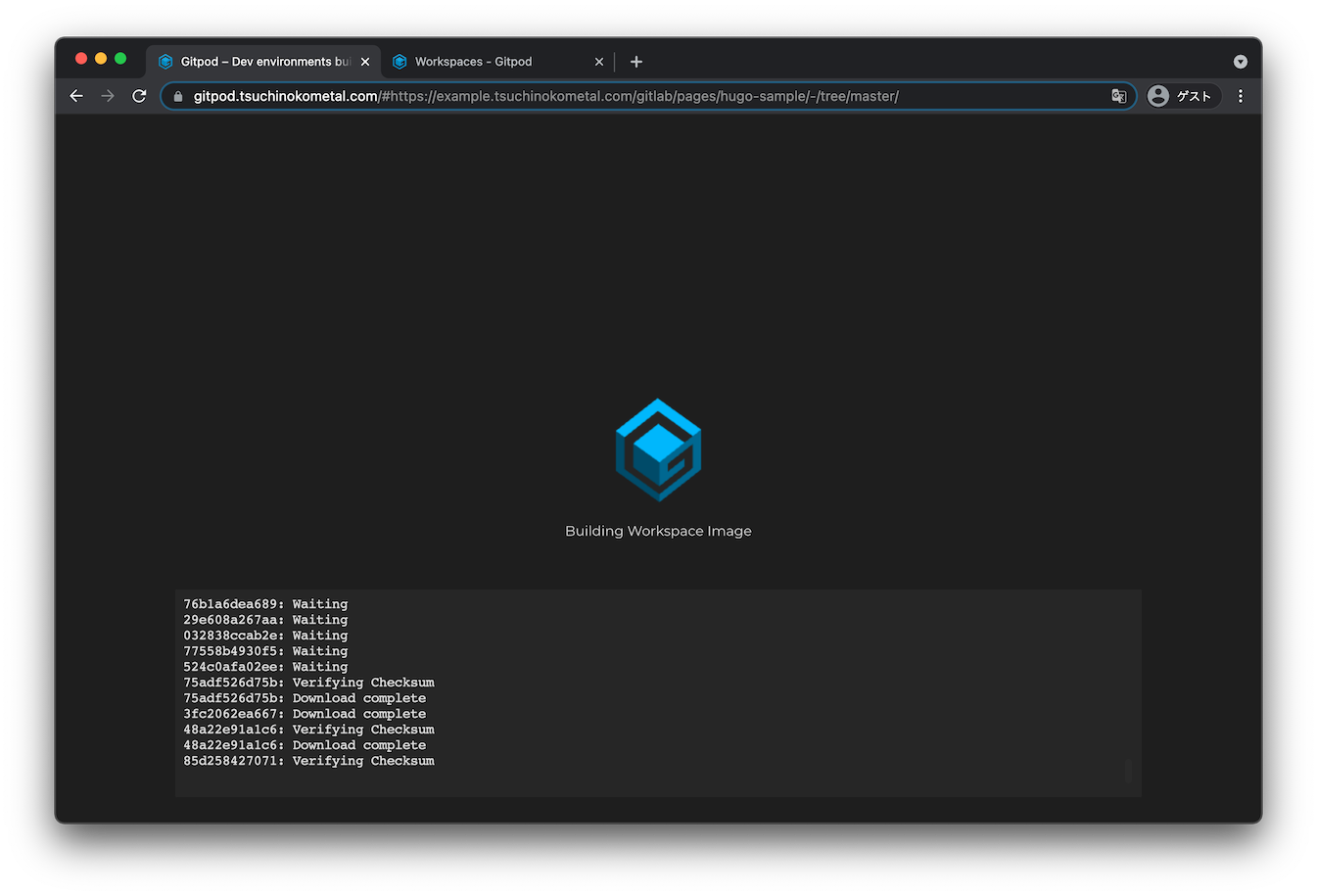
僕の場合、ここでヒントの少ないエラーが発生して進めませんでした。
cannot initialize workspace: cannot initialize workspace: content initializer failed
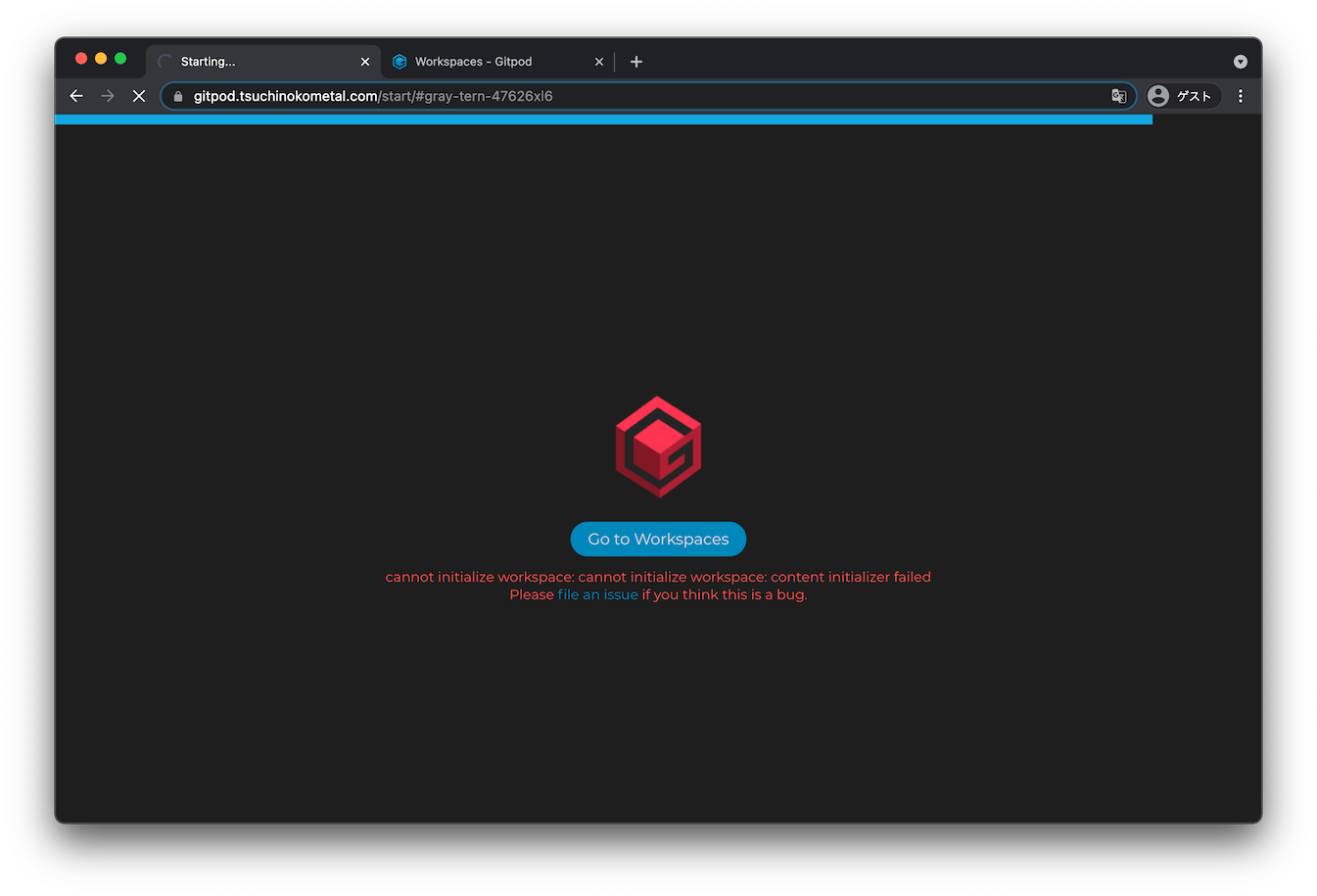
色々悩んだ結果、HelmのUpdateではなく、一旦削除して再インストールすると改善しました。
Updateだけでは足りない場合があるようです。
ubuntu@gitpod:~$ helm delete gitpod
ubuntu@gitpod:~$ helm install -f values.custom.yaml gitpod gitpod.io/gitpod --version=0.8.0
また初期設定などをやり直して再チャレンジ。
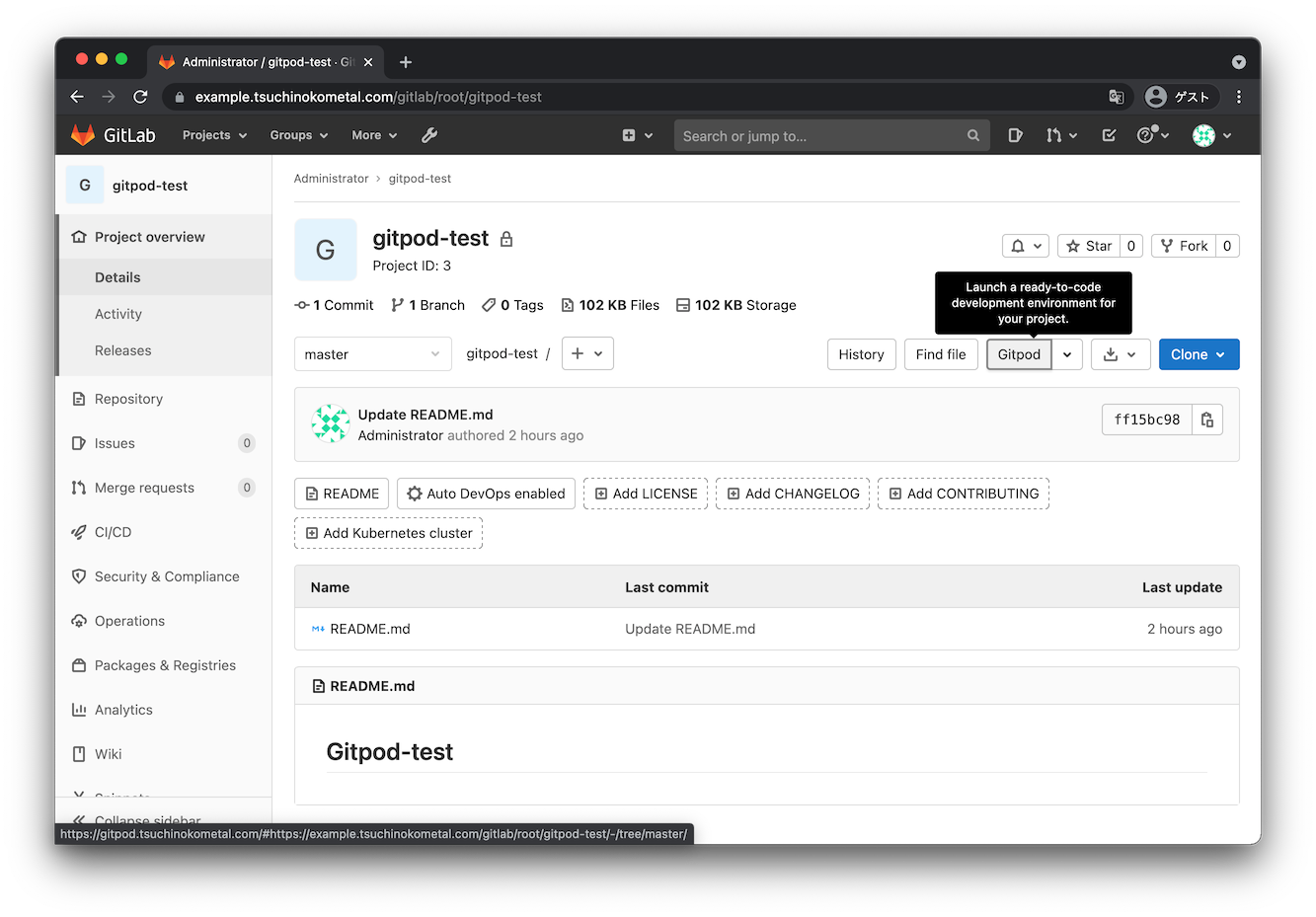
ドキドキしながら待ちます。
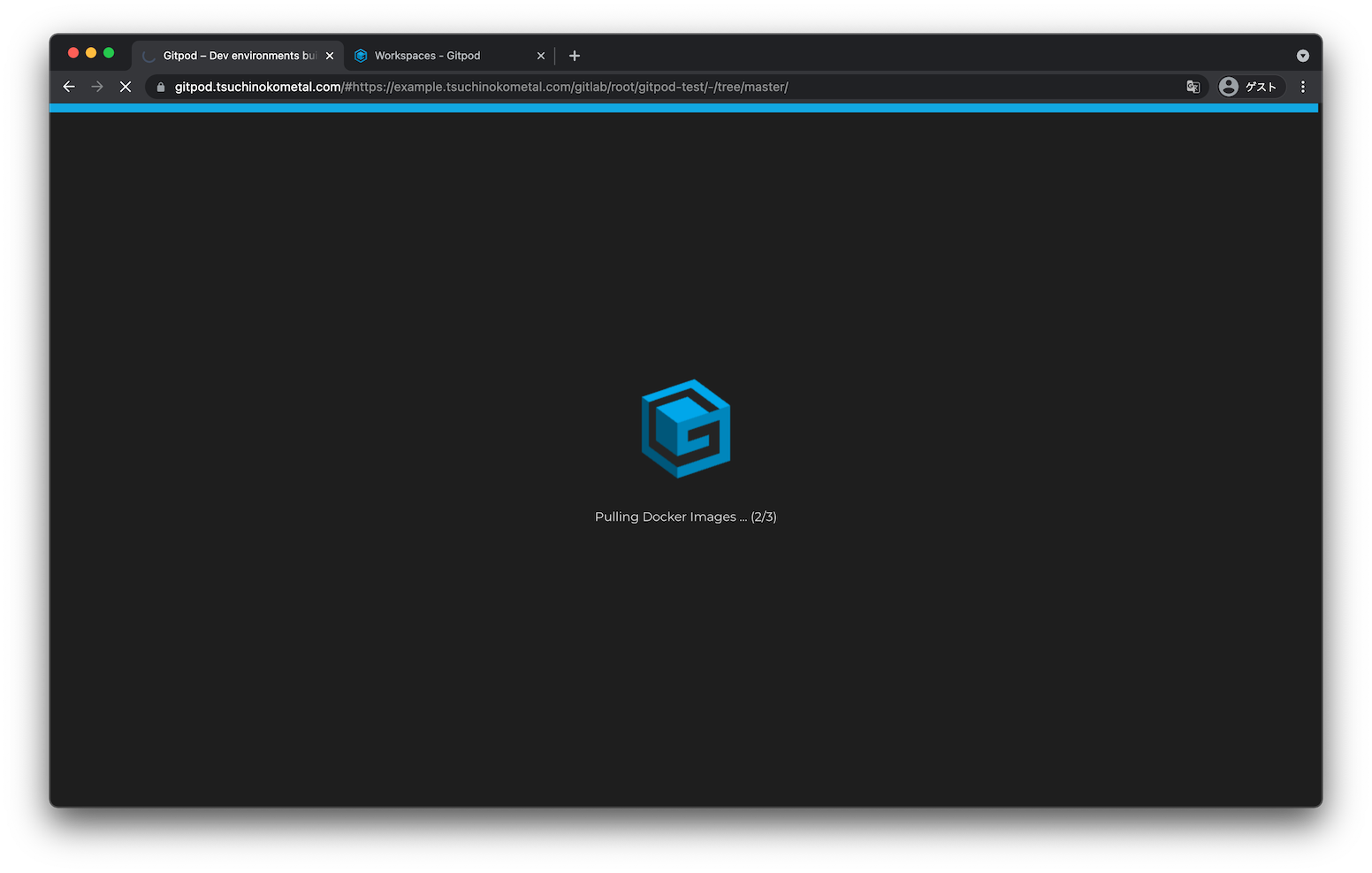
起動した!
READMEしかないですが、ちゃんとクローンされているようですね。
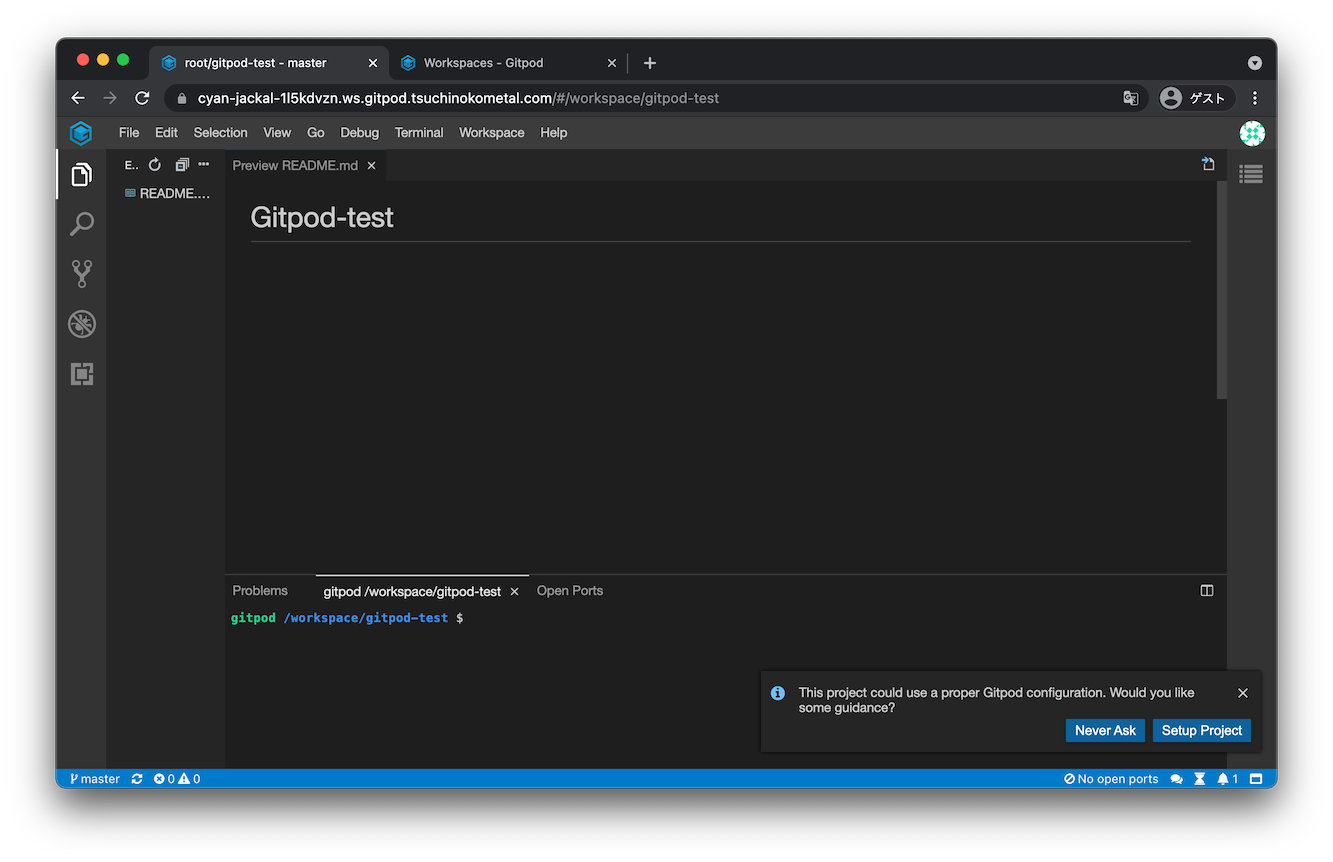
起動してみたところ、ちょっとGitPodの起動が遅いと感じました。
まぁ1台の物理サーバーで全部起動しているのでしょうがないですかね。
仕事で使うならクラスターはそこその処理能力のものを準備した方が良さそうです。
あと、突然ブラウザでアクセスできなくなることがありましたが、
それはブラウザのキャッシュを削除したら直りました。
もし発生したらお試しください。
さてこれから仕事で使えるか、色々試してみようと思います。